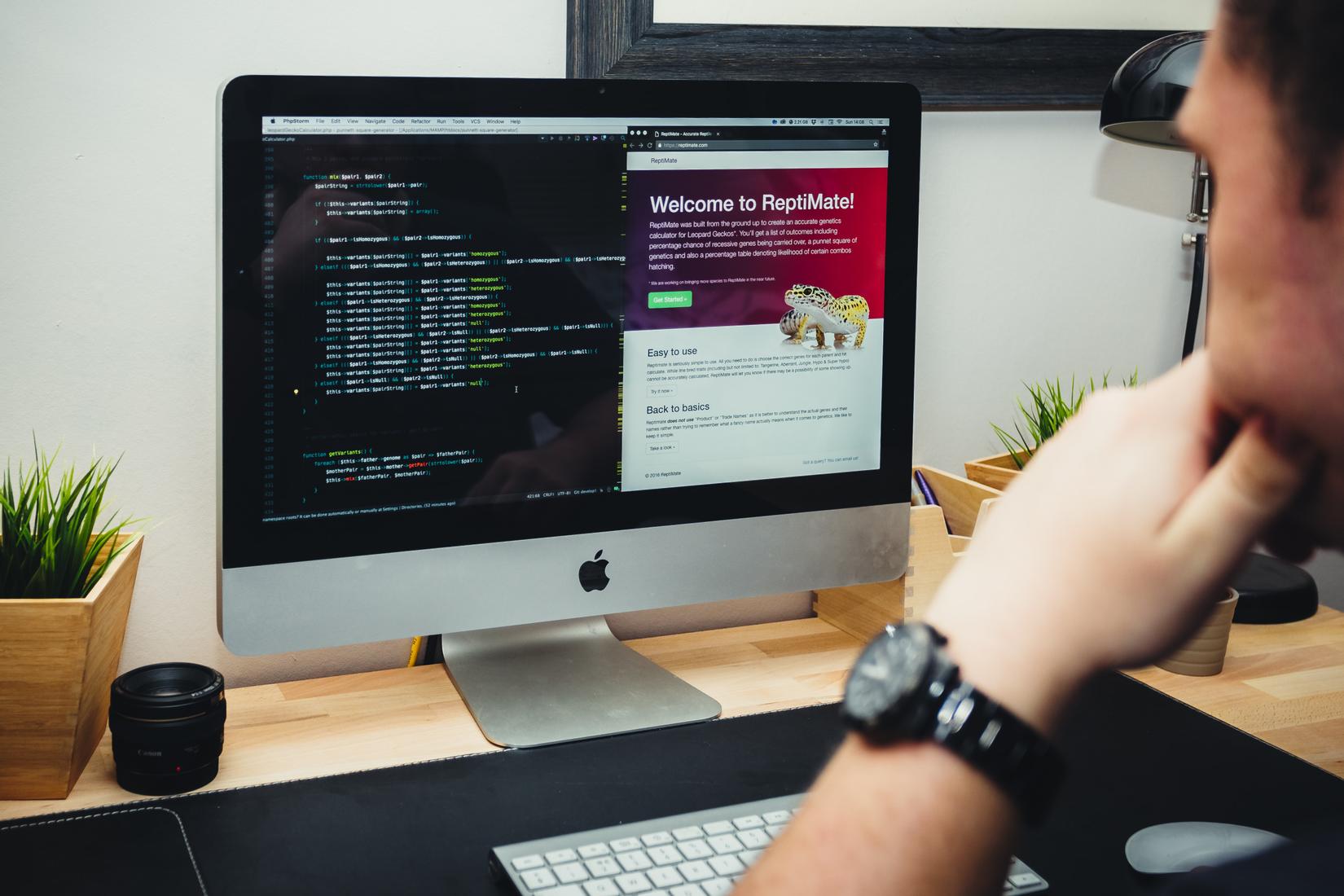
Hello xin chào mọi người, mình đã trở lại và tiếp tục với phần 27 của series về Một vài thủ thuật CSS mà chính Frontend có thể còn chưa biết
Bắt đầu thôi nào!
1. CSS custom select sử dụng pointer-events
Ở những bài viết đầu tiên của loạt series này, mình cũng đã đề cập 1 vài thứ có thể làm được với thuộc tính pointer-events
Nay tiếp tục mình khám phá thêm một cách áp dụng nữa của nó. Đó là custom select.
Để mà style lại CSS cho <select />, <option /> chắc hẳn mỗi bạn sẽ có nhiều cách để làm:
- Sử dụng
.custom-selectcủa Bootstrap 4 - Học theo cách làm của Bootstrap 4, thay đổi dấu mũi tên (arrow) trong select bằng
background-image - Nhưng để style được cả thẻ
optionthì bạn cần phải dùng đến JS. Bạn cần generate ra 1 cấu trúc HTML (có thể bằng các thẻ div để dễ style) tương ứng với các option của select đó. Ở cách làm này thì bạn có thể sử dụng 1 đoạn snippet JS để xử lý (cộng đồng share nhau khá nhiều cách làm) - Vẫn sử dụng JS nhưng lần này là tìm đến các libraries/plugins phổ biến như Select2, Chosen, Selectize hoặc bạn nào code React thì biết tới React Select. Điểm đặc biệt ở các libraries/plugins là cung cấp nhiều tính năng hơn nữa như là Search trong Select, Group theo Categories...
Hôm nay cách làm của mình là hướng tới như kiểu số 1 ở trên. Tuy nhiên, mình lại không muốn sử dụng background-image bởi vì các lý do sau:
- Nếu bạn đang sử dụng những bộ font icons như
FontAwesome, muốn dùng icon arrow cho Select đó, thì lại gặp chút ít khó khăn vì không trực tiếp sử dụng<i class="fa fa-arrow" />được - Hay là bạn muốn vẽ arrow bằng CSS, không muốn dùng image
Vậy thì cấu trúc HTML của mình sẽ có dạng như sau:
<div class="custom-select">
<select>
<option value="1">Your name 1</option>
<option value="2">Your name 2</option>
<option value="3">Your name 3</option>
</select>
</div>
Mục đích là để tạo 1 wrapper, có thuộc tính quan trọng như relative, để tiếp đó mình sử dụng :before, :after hoặc là thêm 1 thẻ div ở bên trong để tạo ra dấu mũi tên theo ý muốn và absolute nó.
CSS mình sẽ có những thuộc tính chính là:
.custom-select {
position: relative;
&:after {
content: '';
border-left: 10px solid transparent;
border-right: 10px solid transparent;
border-top: 12px solid red;
}
}
select {
appearance: none;
}
Kết quả có được lúc này
Nhưng bạn thử click lên icon mũi tên mà xem, nó đang không work như ý muốn, selectbox không mở được dropdown. Là bởi vì khi click ở đó, sự kiện mouse đang interact với
:after, mà không hề trigger được tới thẻselect.
Vậy để resolved được tình huống trên, bạn cần đến pointer-events. Code CSS bạn cần thêm là:
.custom-select {
...
&:after {
...
pointer-events: none; // <- Thứ kì diệu mình muốn đề cập là ở đây
}
}
Hãy xem kết quả cuối cùng có được nào!!!
Idea ở đây sẽ là disable đi sự kiện mouse interact với
:after, hình dung rằng khi bỏ qua việc này thì lúc mà bạn click vào icon mũi tên đó, nó sẽ ăn vào element bên trong đó và chính làselectsẽ được trigger.
Đọc hiểu thêm
- https://stackoverflow.com/a/13968900/4485780 (Solution #3)
- https://youtu.be/bB14uo0Tu5A?t=521 (Phút thứ 8:45)
2. Flexbox với margin: auto
Ở tip #1 của phần 5 mình có viết 1 số cách CSS canh giữa 1 thành phần theo chiều ngang và dọc với code ngắn nhất. Ở bài đấy, chúng ta đã tìm ra CON ĐƯỜNG NGẮN NHẤT là sử dụng đoạn code này:
.container {
display: grid;
place-items: center;
}
Tuy nhiên, place-items là thuộc tính không được hỗ trợ trên IE (https://caniuse.com/?search=place-items).
Chính vì vậy mà margin: auto sẽ là 1 giải pháp bạn cần quan tâm, nếu như dự án của bạn support cả IE
.wrapper {
display: flex;
}
.your-item {
margin: auto;
}
Ở 1 bài chia sẻ cũ, cũng với thuộc tính margin kết hợp với flexbox bạn có thêm được 1 cách khác để làm layout với CSS.
Đọc hiểu thêm
3. Cẩn thận với cách dùng Modal kiểu này trong Bootstrap
Như mọi lần bạn vẫn gọi Modal trong Bootstrap đúng kiểu đó, nhưng tại sao bây giờ lại bị lỗi???
TRƯỚC ĐÂY BẠN HAY VIẾT:
BÂY GIỜ BẠN VẪN VIẾT (chỉ có khác là thêm CSS position: relative và z-index: 1 cho thẻ wrapper mà thôi)
Đấy, chính đoạn CSS bạn thêm vào gây ra lỗi đấy 
Trong document của Bootstrap của mô tả rất kỹ càng, trước khi sử dụng bạn cần lưu ý 1 vài thứ, trong đó có 1 ý như thế này:
Modals use position: fixed, which can sometimes be a bit particular about its rendering. Whenever possible, place your modal HTML in a top-level position to avoid potential interference from other elements. You’ll likely run into issues when nesting a .modal within another fixed element.
Vậy là hiểu rồi nha, với trường hợp mà để đảm bảo Modal work đúng nhất, không bị bất kỳ thẻ div bọc ngoài nào can thiệp về position. Thì bạn cần move khối HTML của Modal ra ngoài top-level (nghĩa là con trực tiếp của thẻ body)
Quay lại cái demo bị fail lúc nãy và fix lại thôi
Trong các JS Framework như React, cũng có khái niệm gọi là
Portalgiúp bạn move khối HTML đang bị lồng nhiều cấp bên trong ra ngoàitop-levelđể một phần là tránh lỗi tương tự như trên đấy!
Đọc hiểu thêm
- https://weblog.west-wind.com/posts/2016/sep/14/bootstrap-modal-dialog-showing-under-modal-background
Tổng kết
Hi vọng mọi người sẽ tăng thêm skill CSS với 3 tips trên.
Nếu thấy thích thì Upvote, thấy hay thì Clip bài này của mình nhé! ^^
P/s: Tiêu đề câu view thôi nhé! Anh em Frontend pro rồi đừng chém em ạ!




